Мы с Вами уже затрагивали вопрос оформления сообществ. В одном из руководств научились делать статическую обложку для группы Вконтакте.
Но уже достаточно давно применяется более продвинутый вариант - динамическая обложка. Это такой же графический файл, используемый в качестве основы. Но с добавлением интерактивных элементов. О создании такого варианта и пойдет речь.
Что такое динамическая обложка
Это графический вариант оформления сообщества Вконтакте. Изображение, отображающееся в верхней части окна группы, содержащее в себя динамические элементы.
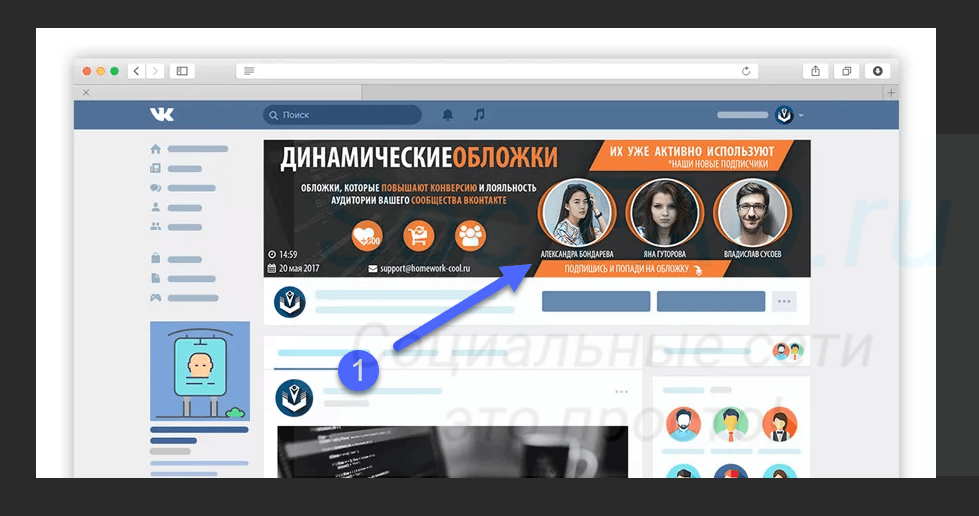
Обратите внимание на картинку выше. Здесь отображаются страницы подписчиков. Эти блоки автоматически обновляются - когда в группу присоединяется новый участник, его страница автоматически начинает показываться на обложке, в блоке "Новые подписчики".
Ниже представлены наиболее часто используемые блоки.
- Рейтинги пользователей. Самые активные, вновь вступившие, последний оставивший комментарий.
- Актуальная информация. Дата, время, различные курсы, таймеры.
- Данные со сторонних сайтов. Если у Вас есть ресурс в сети, и определенные навыки программирования, можно выводить нужные данные на обложке.
Как делают живые обложки?
Основных способов всего три.
- Заказывают у специалистов.
- Самостоятельно программируют, имея нужные навыки.
- Собирают вручную, с помощью специальных сервисов.
Первые два варианта нам не особо интересны. Купить что-то, имея средства, может каждый. А тема программирования - не по нашей части.
Поэтому я хочу Вам показать, как делают динамические обложки с помощью специализированных сервисов.
Делаем обложку для группы Вконтакте, используя бесплатный тариф сервиса dycover
В сети достаточно много инструментов для этой цели. Но DyCover лидирует среди них. Думаю, это достигается за счет того, что там удобный интерфейс и есть бесплатный тариф.
Итак, идем туда по ссылке:
https://dycover.ru/
Действовать будет с самого начала. На главной странице сайта нажмите "Войти". Затем подтвердите доступ, нажав на следующей странице кнопку "Разрешить".
После этого Вы перейдете в свой личный кабинет, где будет загружен список ваших сообществ. Как Вы понимаете, здесь только группы, в которых Вы являетесь создателем или администратором. Это объясняется тем, что устанавливать обложку может только руководитель (читаем как его назначить).
Давайте начнем. Найдите в списке нужное сообщество, и нажмите на него.
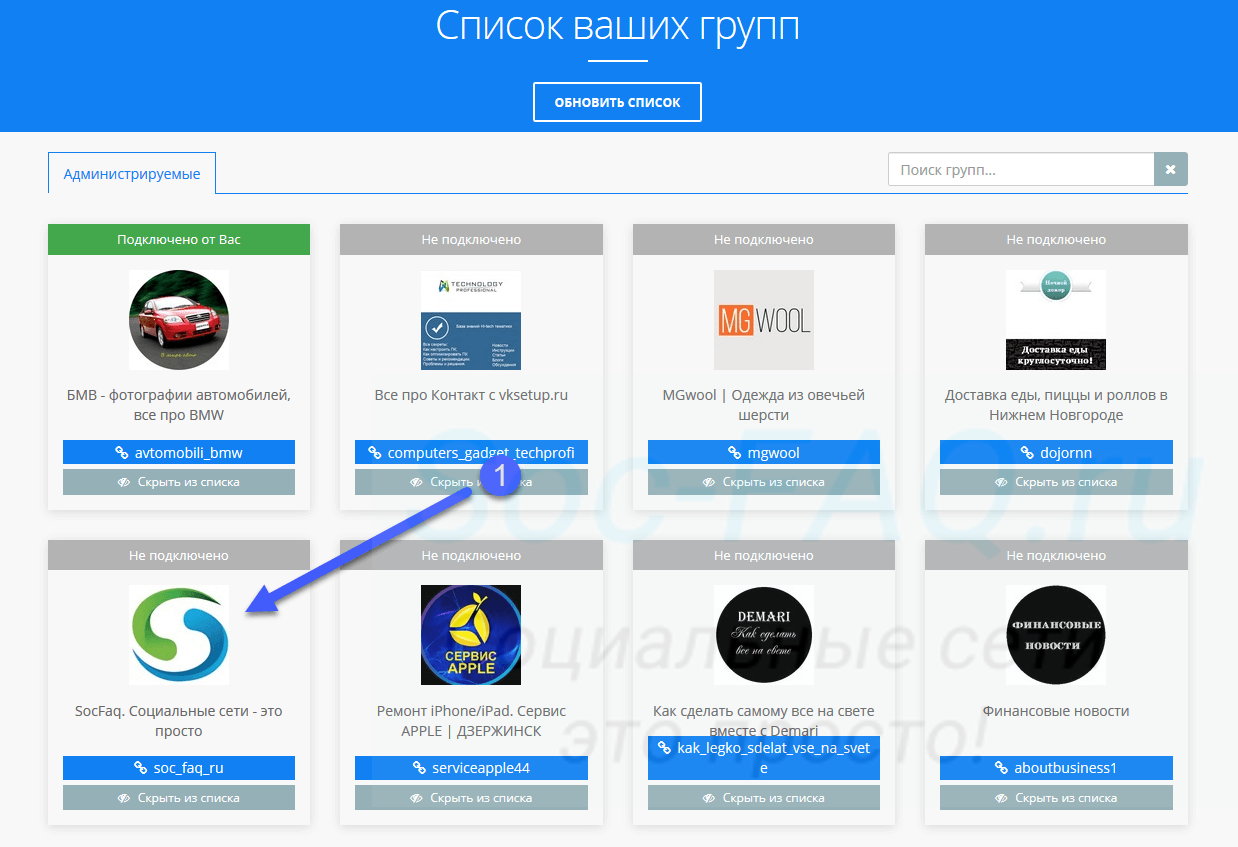
Мы перейдем к странице управления этой группой. Первым делом ее нужно привязать к сервису. Для этого нажмем на кнопку "Подключить". Затем снова подтверждаем разрешение.
Теперь можно переходить к самому интересному. Нажимаем в меню "Создать новую обложку".
Мы попадаем в интерактивный редактор. Первым делом нужно загрузить фоновый рисунок. Подготовьте его любым удобным способом. Затем нажимаем на кнопку "Загрузка фонов". У нас появляется блок "Новый фон". В нем ссылка "Загрузить фон". Нажимаем и выбираем нужный файл.
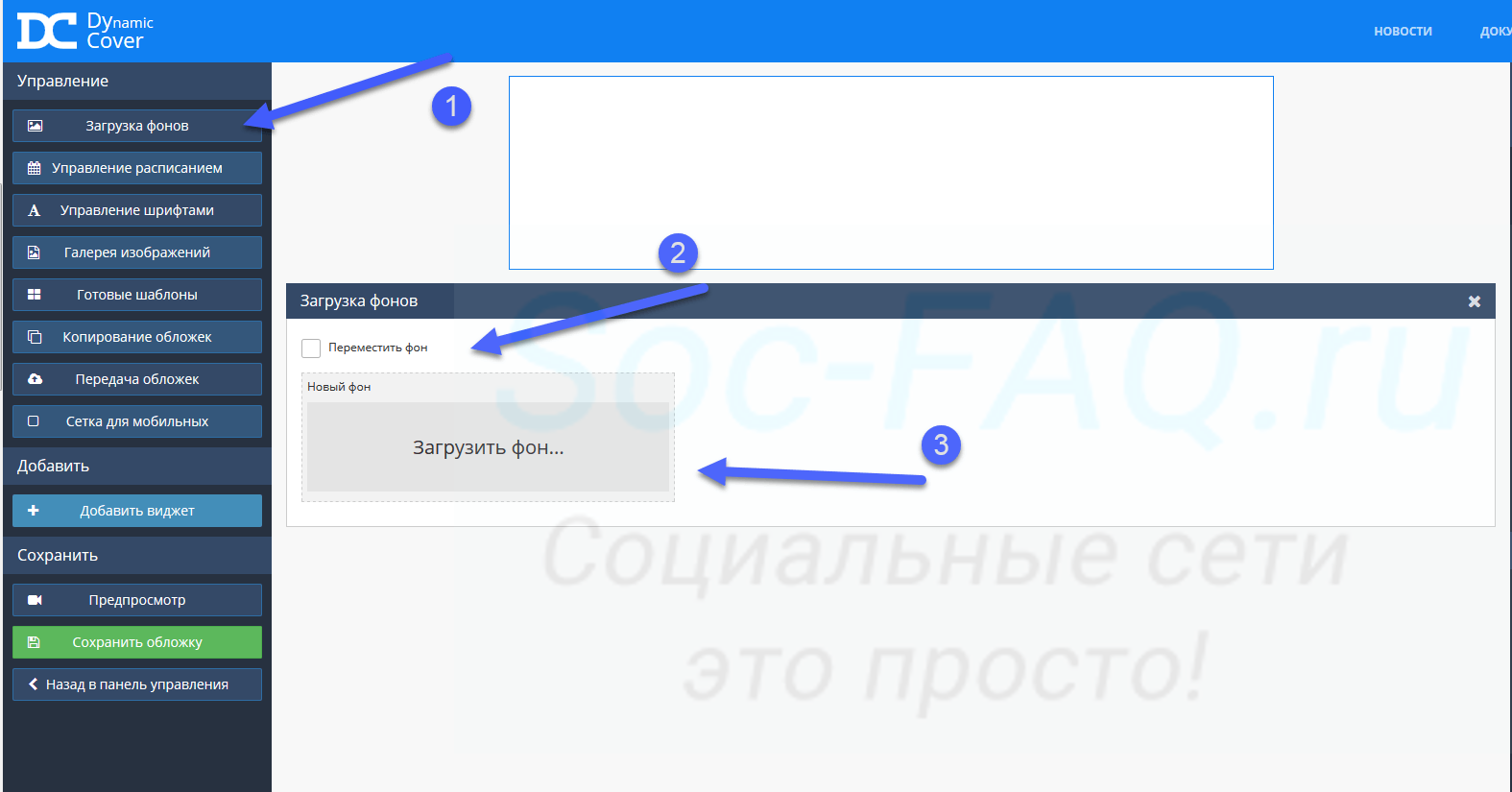
Фон будет добавлен в наш макет.
Дальше начинается самое интересное - мы будем добавлять интерактивные блоки. Это ведь именно то, ради чего была затеяна это инструкция!
Большинство элементов добавляется через меню "Добавить виджет". Нажимаем туда и видим список доступных блоков.
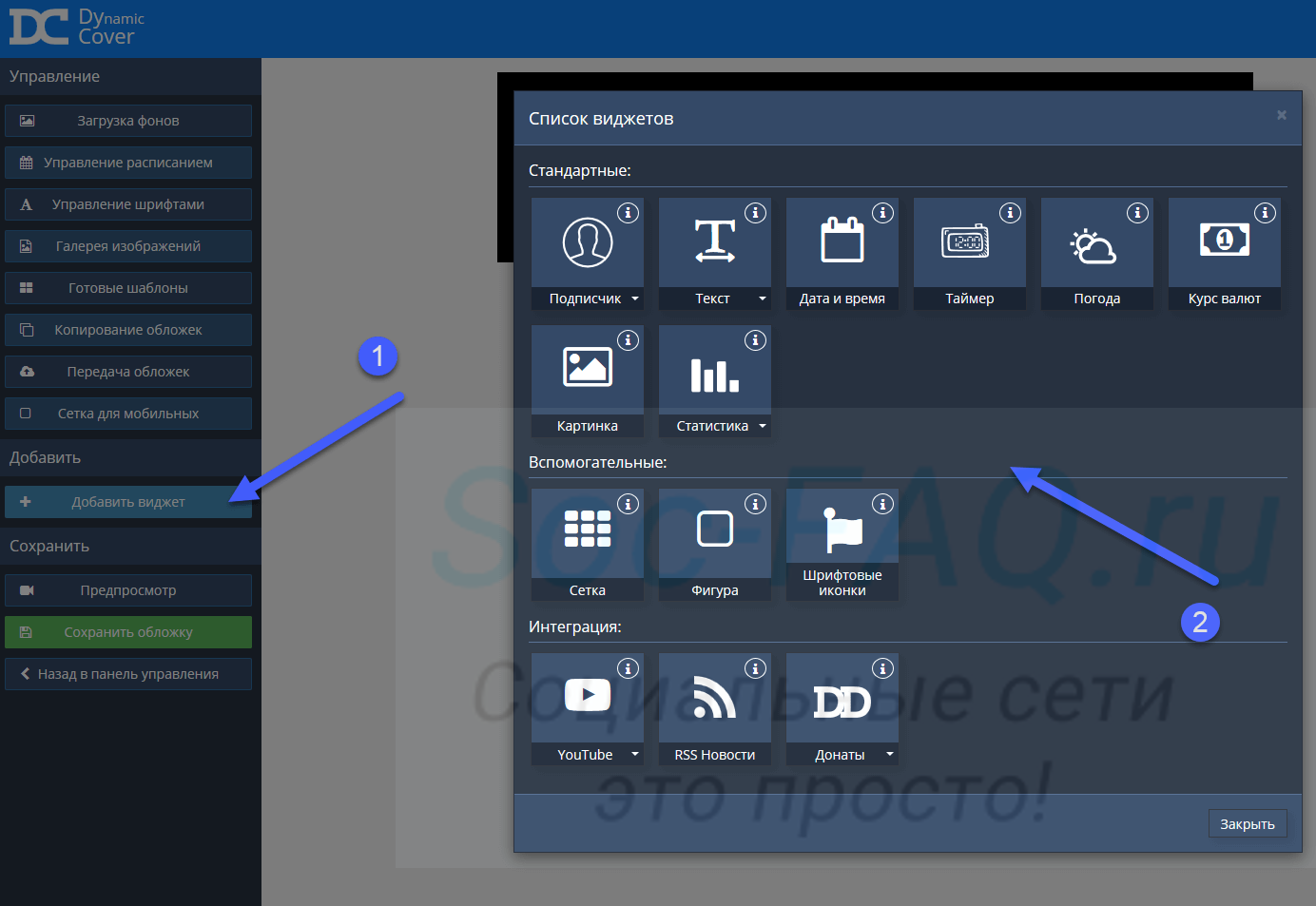
Как Вы понимаете, вся задача сводится к добавлению нужных блоков, и их тонкой настройки.
Давайте будем считать, что нам нужно вывести трех последних подписчиков сообщества, и текущее время.
Мы наводим курсор на виджет "Подписчик", и в появившемся меню выбираем вариант "Последний подписчик". Достаточно щелкнуть по этому пункту, и блок будет вставлен. Передвиньте его на нужное место, и добавьте еще два таких блока.
Осталось добавить блок со временем. Вы уже знаете, как это делать. Раздел "Добавить виджет", там блок "Дата и время".
Все наши блоки добавлены!
Вы должны понимать, что для каждого элемента доступны настройки. Достаточно выделить нужный блок в правом меню, и Вы сразу увидите вкладки с настройками.
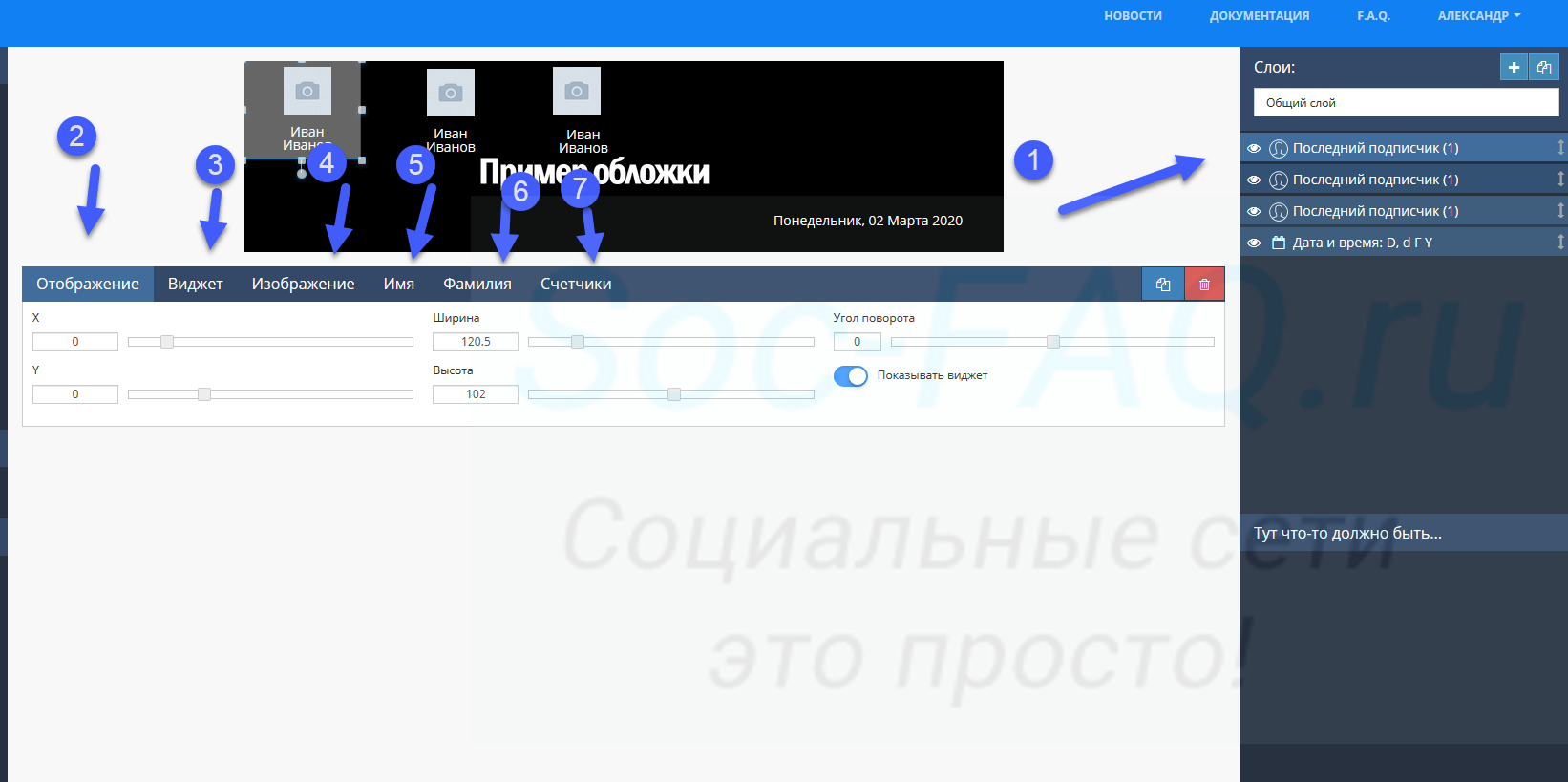
Таким образом, мы не ограничены простым добавлением интерактивного элемента. Их можно гибко редактировать, подстраивая под наши задачи.
Давайте попробуем проверить, работает ли наш макет. Нажмите на кнопку "Предпросмотр".
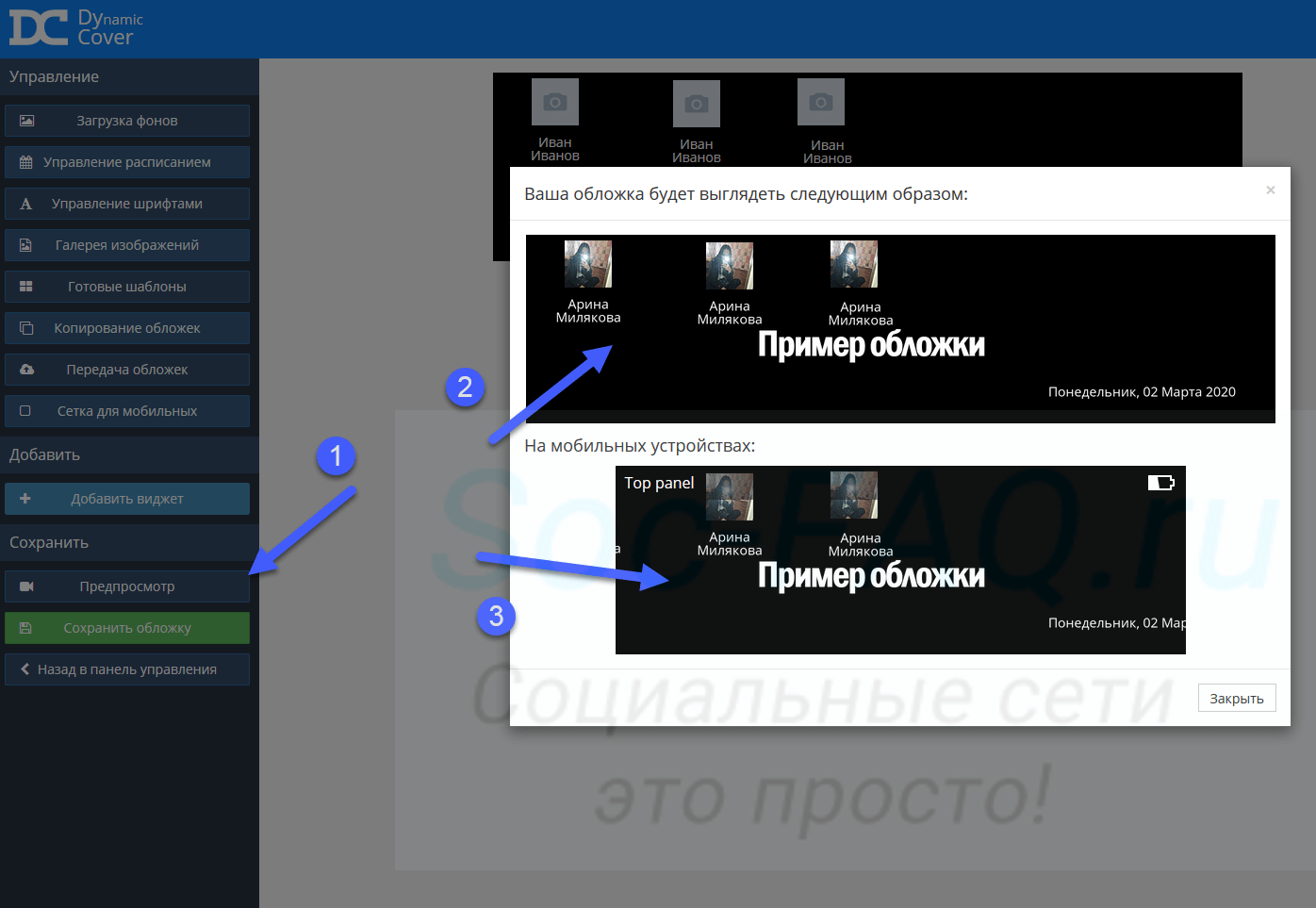
Как видите, на макете начинают отображаться данные. В нашем случае, последние подписчики и дата.
Обратите внимание, что при просмотре сообщества через мобильный телефон, боковые части обложки обрезаются. Учитывайте этот момент, когда формируете расположение блоков. Их нужно располагать ближе к центру.
Пора опубликовать готовый макет
Как я и говорил, в сервисе есть бесплатный тариф. Выбранные нами блоки доступны совершенно бесплатно. Мы их добавили, разместили и настроили. Можно публиковать!
Нажимаем на кнопку "Сохранить обложку", даем ей имя и сохраняем изменения.
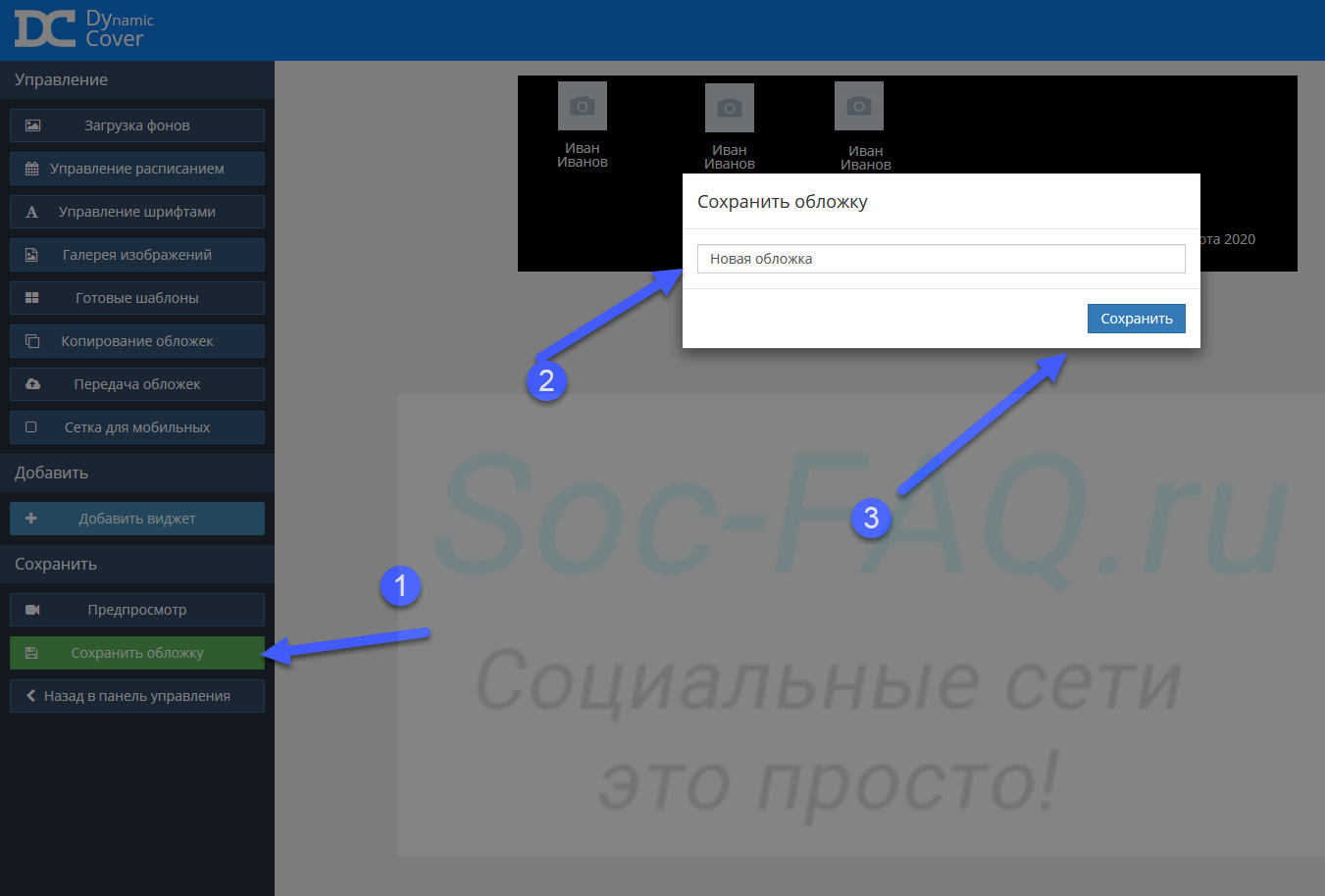
Получаем уведомление о том, что наш макет нужно применить к сообществу. Возвращаемся в панель управления, в раздел управления выбранной группой. Здесь в блоке "Выберите обложку", нужно выбрать нам подготовленный вариант. Затем нажать "Применить обложку".
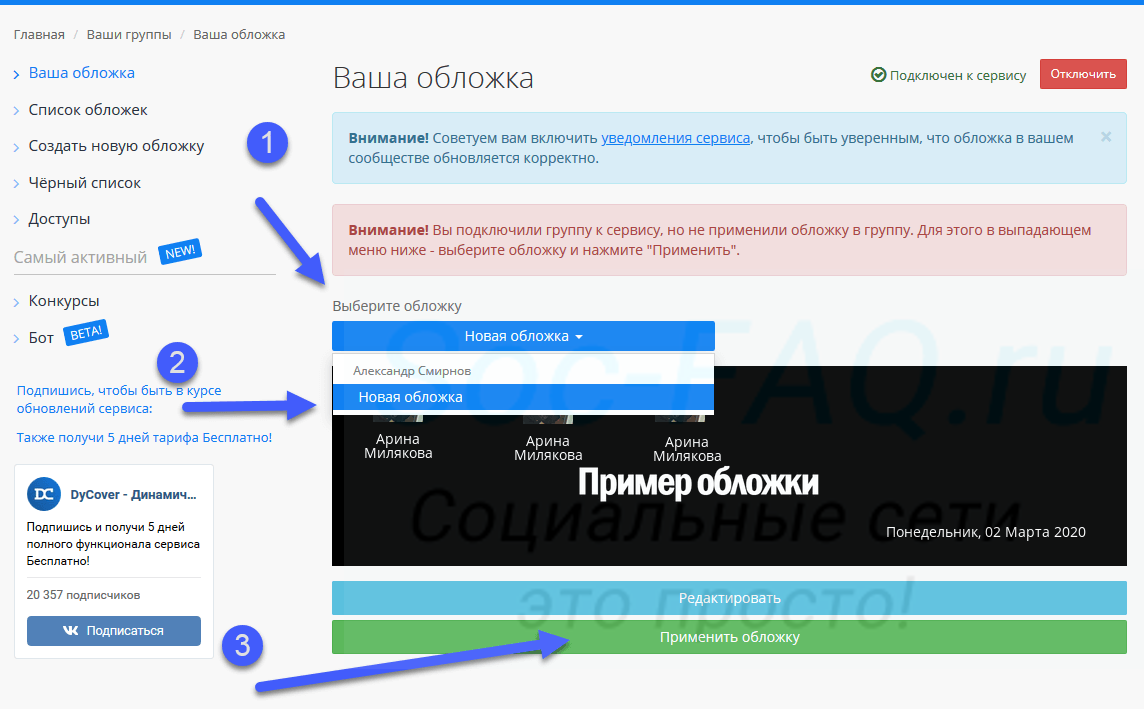
Идем в группу и проверяем результат.
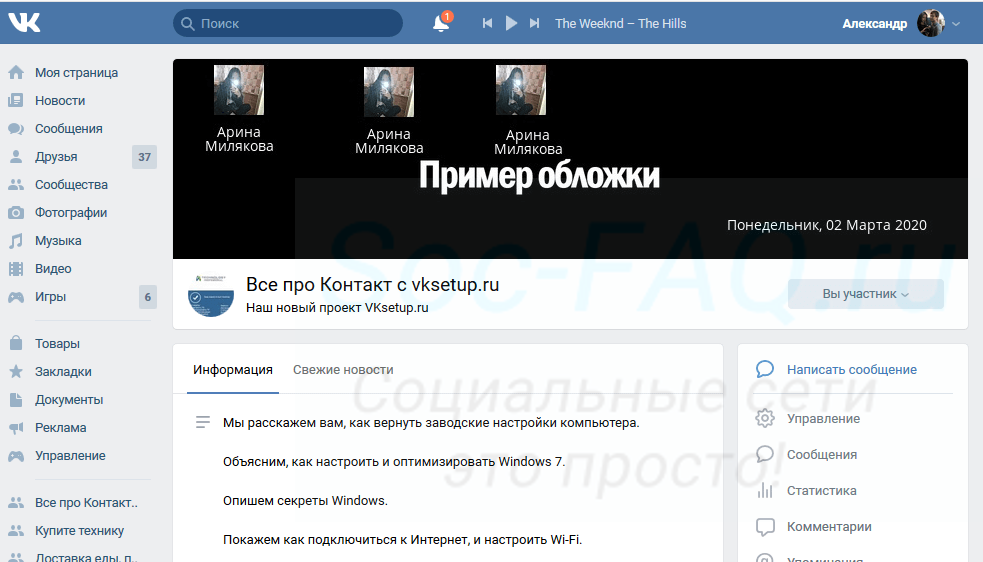
Чтобы убедиться, что наши блоки действительно "живые", я сейчас подпишусь на группу с другой страницы. И сразу проверим результат.
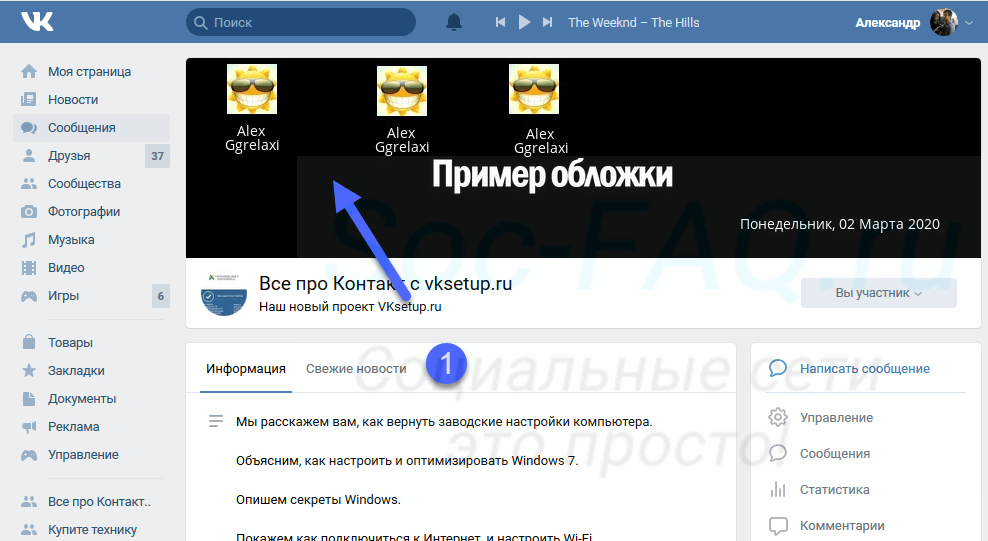
Как видите, все работает! Правда, мы немного напутали в настройках блоков - нужно было устанавливать в каждом из них разные номера для подписчиков. В первом - последний участник, во втором предпоследний, и так далее.
Но, несмотря на это, мы научились создавать живые обложки для групп. Теперь можете использовать эти навыки.





